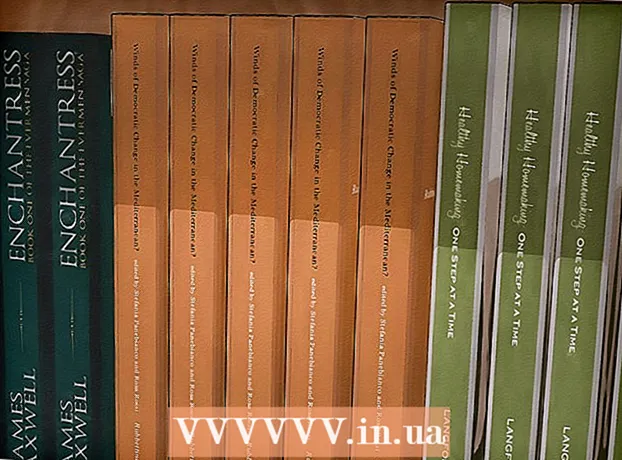مؤلف:
Florence Bailey
تاريخ الخلق:
21 مارس 2021
تاريخ التحديث:
27 يونيو 2024
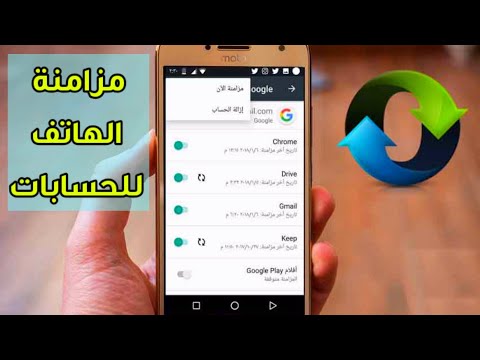
المحتوى
- خطوات
- الطريقة 1 من 2: مزامنة جهات اتصال Facebook
- الطريقة 2 من 2: استخدم Ubersync لمزامنة جهات اتصال Facebook
من المحتمل أن يقوم أي شخص لديه هاتف ذكي بفحص حساب Facebook الخاص به من وقت لآخر. عادةً ، عند التشغيل الأول ، يطلب تطبيق Facebook للجوّال إذنًا للمزامنة مع جهات الاتصال الخاصة بك. إذا تخطيت هذه الخطوة وتريد الآن مزامنة تطبيق Facebook مع جهاز Android الخاص بك ، فراجع الخطوة 1 لمعرفة كيفية القيام بذلك.
خطوات
الطريقة 1 من 2: مزامنة جهات اتصال Facebook
 1 انتقل إلى إعدادات جهازك. يوجد رمز الإعدادات في مجموعة تطبيقاتك. ابحث عنه وأدخل الإعدادات.
1 انتقل إلى إعدادات جهازك. يوجد رمز الإعدادات في مجموعة تطبيقاتك. ابحث عنه وأدخل الإعدادات. - قد تبدو أيقونة الإعدادات على شكل مفتاح ربط أو برغي ، حسب نوع جهازك.
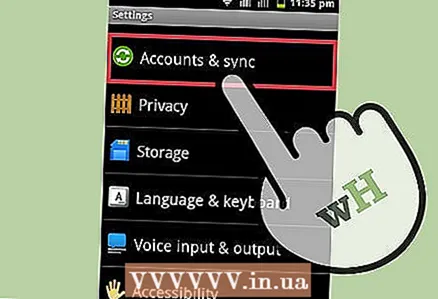 2 انتقل إلى "الحسابات والمزامنة".
2 انتقل إلى "الحسابات والمزامنة".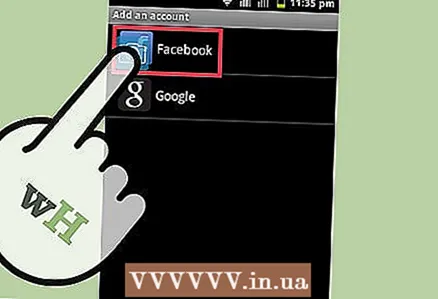 3 انقر فوق Facebook. أنت بحاجة إلى حساب Facebook لرؤية هذا الخيار.
3 انقر فوق Facebook. أنت بحاجة إلى حساب Facebook لرؤية هذا الخيار.  4 حدد "مزامنة جهات الاتصال". تأكد من تحديد هذا المربع قبل المتابعة.
4 حدد "مزامنة جهات الاتصال". تأكد من تحديد هذا المربع قبل المتابعة. 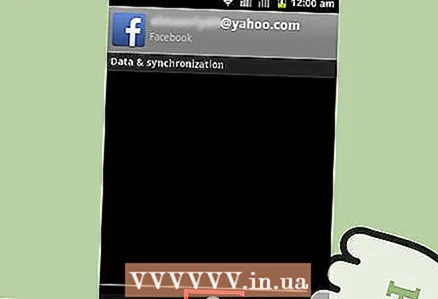 5 انقر على زر "Synchronize Now". اعتمادًا على اتصالك بالإنترنت وعدد جهات الاتصال ، قد يستغرق ذلك بضع ثوانٍ ، لذا انتظر قليلاً.
5 انقر على زر "Synchronize Now". اعتمادًا على اتصالك بالإنترنت وعدد جهات الاتصال ، قد يستغرق ذلك بضع ثوانٍ ، لذا انتظر قليلاً. - تحقق من جهات الاتصال الخاصة بك. إذا رأيت جهات اتصال Facebook بين جهات اتصال هاتفك ، فقد نجحت في مزامنة حسابك على Facebook مع جهاز Android الخاص بك.
الطريقة 2 من 2: استخدم Ubersync لمزامنة جهات اتصال Facebook
 1 افتح متجر تطبيقات جوجل. على هاتفك ، اضغط على أيقونة متجر التطبيقات.
1 افتح متجر تطبيقات جوجل. على هاتفك ، اضغط على أيقونة متجر التطبيقات.  2 ابحث عن تطبيق Ubersync وقم بتنزيله.
2 ابحث عن تطبيق Ubersync وقم بتنزيله.- انقر فوق رمز البحث في الزاوية اليمنى العليا من شاشتك.
- اكتب Ubersync Facebook Contact Sync ، وعندما يظهر ، حدد هذا التطبيق.
- انقر فوق زر التثبيت وانتظر انتهاء التنزيل.
 3 افتح Ubersync Facebook Contact Sync.
3 افتح Ubersync Facebook Contact Sync. 4 حدد نوع المزامنة. حدد خيار "نوع المزامنة". سيكون هذا أحد الخيارات الأولى عند تشغيل التطبيق لأول مرة. حدد طريقة المزامنة المطلوبة.
4 حدد نوع المزامنة. حدد خيار "نوع المزامنة". سيكون هذا أحد الخيارات الأولى عند تشغيل التطبيق لأول مرة. حدد طريقة المزامنة المطلوبة. 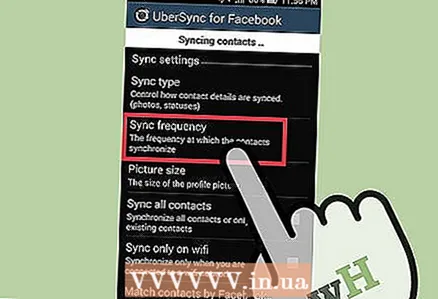 5 حدد معدل تكرار التزامن. حدد خيار "تردد المزامنة". اختر عدد مرات حدوث المزامنة.
5 حدد معدل تكرار التزامن. حدد خيار "تردد المزامنة". اختر عدد مرات حدوث المزامنة. 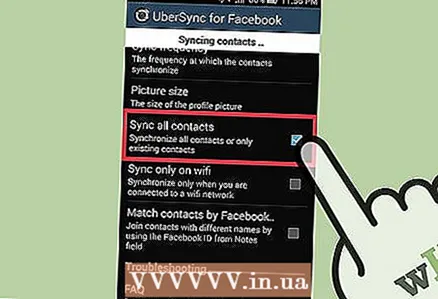 6 اختر جهات الاتصال التي تريد مزامنتها.
6 اختر جهات الاتصال التي تريد مزامنتها.- إذا كنت تريد مزامنة جميع جهات الاتصال الخاصة بك ، فحدد الخيار المناسب.
- إذا كنت تريد القيام بذلك فقط لجهات الاتصال الحالية ، فاترك الخيار دون تغيير.
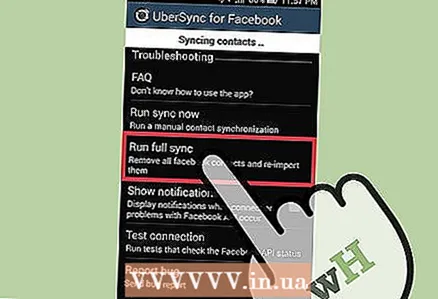 7 حدد ما إذا كانت المزامنة ستكون كاملة أم يدوية.
7 حدد ما إذا كانت المزامنة ستكون كاملة أم يدوية.- إذا كنت تريد حذف جهات الاتصال أو إضافتها مرة أخرى ، فحدد خيار "تشغيل المزامنة الكاملة".
- إذا لم يكن الأمر كذلك ، فاستخدم "تشغيل المزامنة الآن".
- باختيار أي من هذه الخيارات ، ستتم مزامنة جهات الاتصال الخاصة بك تلقائيًا.